תחילת העבודה עם מנהל התגים של גוגל: מדריך למתחילים: בוחן מדיה חברתית
גוגל ניתוח נתונים ניתוח פייסבוק מנהל התגים של גוגל / / November 17, 2020
מנסים להבין את מנהל התגים של גוגל? מחפש דרך קלה יותר להתקין קוד באתר שלך?
במאמר זה תגלה את שלושת החלקים של Google Tag Manager (תגיות, טריגרים ומשתנים) ו- למד כיצד להשתמש בתבניות של מנהל התגים של Google כדי להוסיף מעקב בקלות לפעילויות באתר שלך ובחברתית כְּלֵי תִקְשׁוֹרֶת. תגלה גם כיצד להגדיר מעקב פיקסל לאירועים סטנדרטיים בפייסבוק.
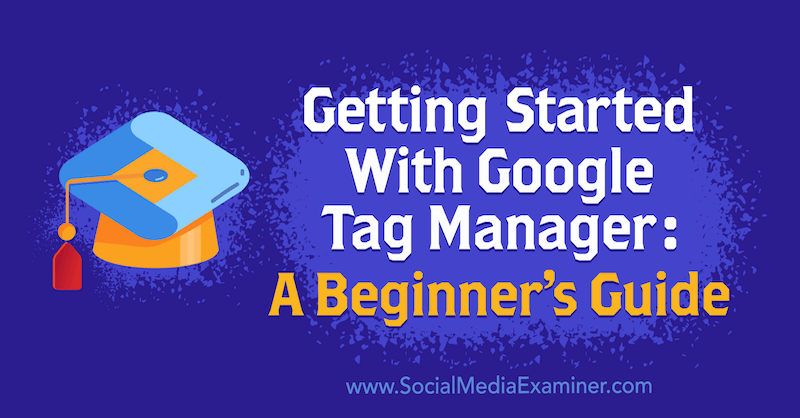
כדי להתחיל לעבוד עם מנהל התגים של Google, קרא את המאמר שלהלן להדרכה קלה לעקוב או צפה בסרטון זה:
מהו מנהל התגים של גוגל?
לפני שנכנס לשימוש במנהל התגים של גוגל, בואו נדבר על מה זה מנהל תגים. מנהל תגיות עוזר לך לנהל את כל המדידות שלך במקום אחד. אתה יכול לומר למנהל התגים שלך שכשמישהו קונה משהו, אנא ספר לפייסבוק, Google Analytics, Google Ads, LinkedIn, ובכל מקום אחר שאתה מפרסם. בדרך זו, כל הפלטפורמות שלך מתואמות ומקבלות מקור אמת אחד ממנהל התגים שלך.
כאשר מנהלי התגים זמינים לראשונה לרוב המשווקים, הם היו כלים יקרים בתשלום. זמן לא רב לאחר מכן, גוגל יצרה את Google Tag Manager, שהוא מוצר חינמי שכל אחד יכול להשתמש בו כדי לשפר את מדידת תוצאות השיווק שלהם.
כדי להשתמש ב- Google Tag Manager, עבור אל
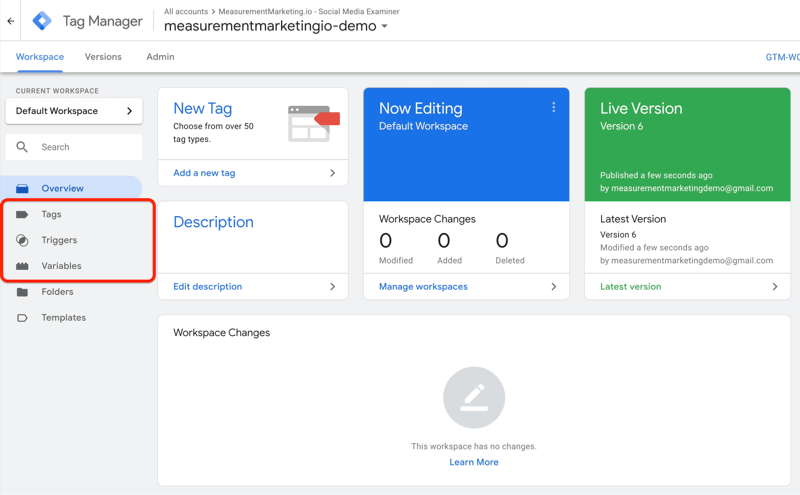
מס '1: כיצד עובד מנהל התגים של גוגל: תגים, מפעילים ומשתנים
קל להתבלבל ממנהל התגים של גוגל אם אינך מבין כיצד החלקים והחתיכות עובדים יחד. אז מהם אותם חלקים וחתיכות? יש רק שלושה: תגים, טריגרים ומשתנים.
תגיות מנהל התגים של גוגל
נתחיל בתגים, המספרים למנהל התגים של גוגל מה אתה רוצה שזה יעשה.
להלן תוכלו לראות כמה תגים לדוגמה שהוגדרו. במקרה זה, יש תג ששולח תצוגת עמוד ל- Facebook Analytics (FB - PageView), תג ששולח אירוע ל- Google Analytics (GA - אירוע - לחץ על דוח), תג המספר ל- Google Analytics כי התרחשה תצוגת עמוד (GA - תצוגת עמוד), ו אחרים.
כל הדברים האלה שאתה אומר לתג מנהל לעשות. אתה מורה למנהל התגים של גוגל לומר לפלטפורמות אלה שפעולות אלה התרחשו באתר שלך.
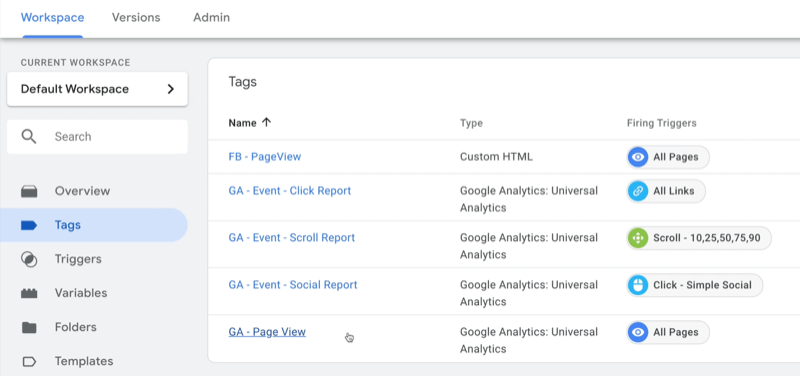
מנהל התגים של גוגל
הבא הוא טריגרים. כשאתה מגדיר טריגרים, אתה אומר מתי אתה רוצה ש- Google Tag Manager יעשה את הדברים שאתה מבקש ממנו לעשות.
לדוגמא, כאשר ההדק All Links מופיע בהמשך, אתה אומר ל- Google Tag Manager שבכל פעם שמישהו לוחץ על קישור, אנא עשה את הדבר הזה. יש קישור נוסף לקישור קליקים מסוים (קליק - פשוט חברתי). במקרה זה אתה אומר שאם מישהו לוחץ על הקישור המסוים הזה, מנהל התגים של גוגל צריך לעשות משהו.
יש גם טריגר לגלילה. אם אי פעם רצית לדעת כמה רחוק אנשים גוללים למטה בדף שלך - 10%, 25%, 50%, 75% או 90% מהדרך - מנהל התגים סקר אותך. יש גם טיימרים, מפעילי נראות שבהם חלקים מסוימים של הדף נכנסים לתצוגה, ואפילו מפעילים לסרטוני יוטיוב.
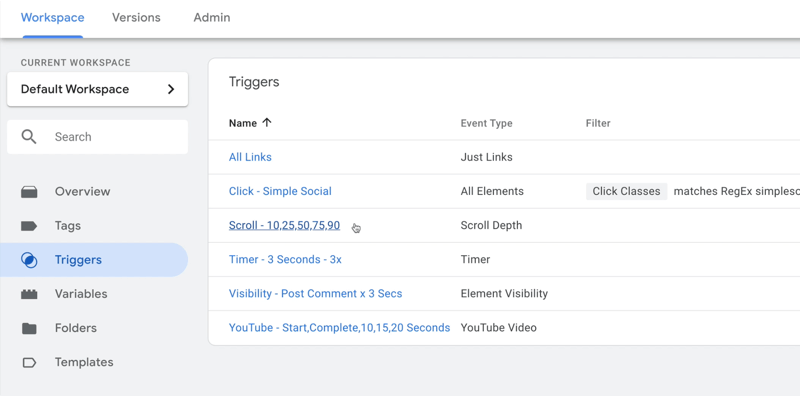
משתנים של מנהל התגים של גוגל
משתנים הם החלק השלישי של מנהל התגים של Google. זהו מידע ש- Google Tag Manager יצטרך כדי לבצע את העבודה. כדי לדמיין זאת, אולי מנהל התגים יזדקק לכתובת האתר של הדף או למשתנה הגדרות של Google Analytics שמזהה את החשבון שאליו ישלח את הפרטים.
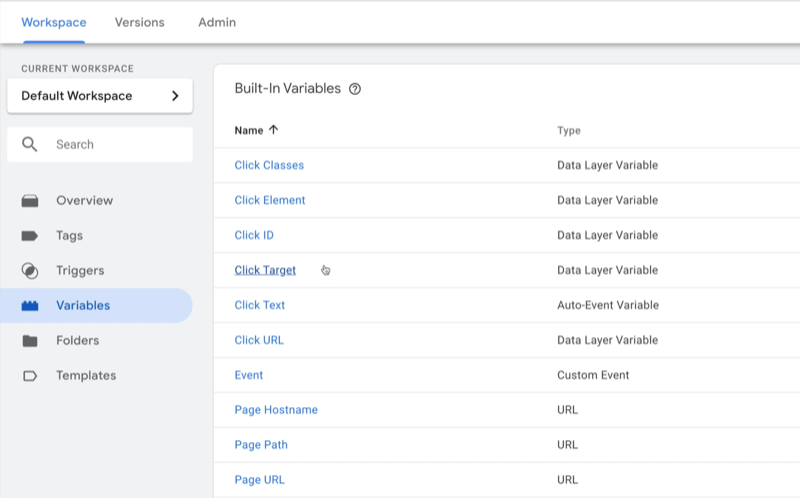
מס '2: הגדר תג במנהל התגים של Google
עכשיו שאתה מכיר תגים, טריגרים ומשתנים, בוא נסתכל על כמה מהדוגמאות הקודמות ונחקור כיצד להגדיר תג במנהל התגים של Google.
נתחיל בתג העמוד של Google Analytics (GA - View Page). כשלוחצים עליו, כך זה נראה:
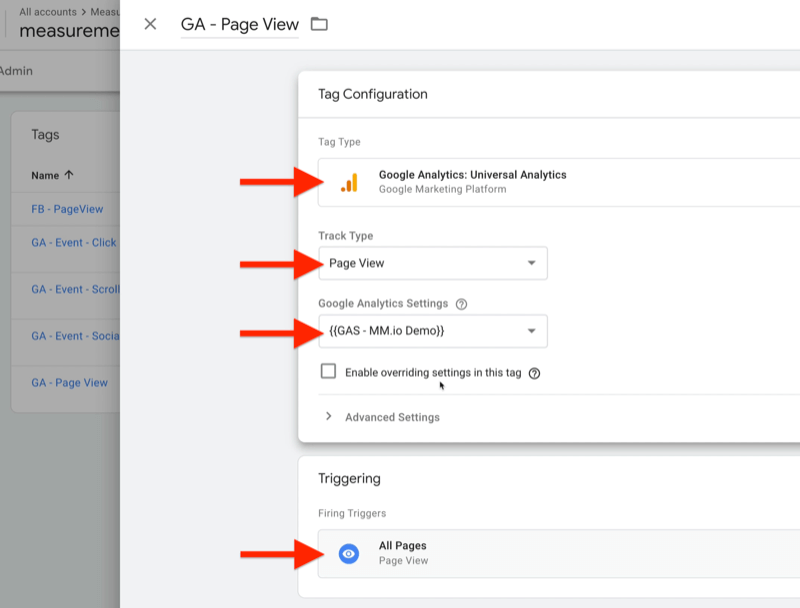
התג הזה די פשוט. זה אומר למנהל התגים שכשמישהו נוחת בדף באתר שלך (ההדק של כל הדפים), אמור ל- Google Analytics (סוג התג) שהתרחשה תצוגת עמוד (סוג הרצועה). המשתנה המזהה את מספר חשבון Google Analytics הוא {{GAS - MM.io Demo}}.
אתה יכול לעשות את אותו הדבר עם הפיקסל של פייסבוק PageView. פשוט תפוס את שלך קוד פיקסל מפייסבוק ולהעתיק אותו לתגית. שימו לב שהדק הוא זהה - כל העמודים. כך שבכל פעם שמישהו נוחת בדף באתר שלך, פייסבוק וגוגל אנליטיקס יודעים שניהם כי מנהל התגים של גוגל אמר להם. שתי הפלטפורמות מקבלות את אותו המידע בו זמנית ולכן יש סיכוי גבוה יותר שהם יסכימו זה עם זה.
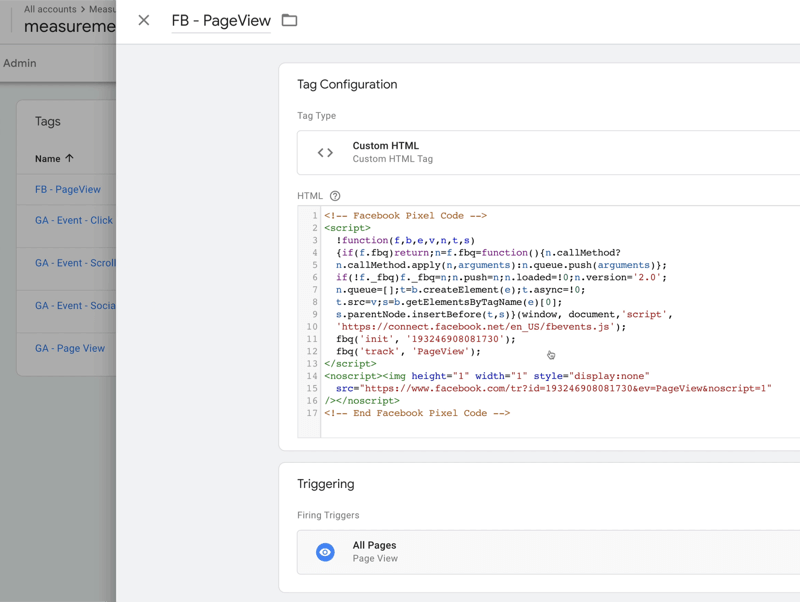
לאחר מכן, נבחן אירוע של Google Analytics הנקרא דוח גלילה. התג שלמטה מוגדר כדי להורות למנהל התגים של גוגל לדווח כאשר מישהו גולל למטה דף כלשהו באתר שלך. אתה יכול להגדיר את ההדק כדי לומר, "כאשר מישהו גולל 10%, 25%, 50%, 75% או 90% מהדרך בדף שלי, בבקשה ספר לגוגל אנליטיקס כמה דברים על המגילה הזו. " הטריגר הזה מספר באיזה עמוד הם נמצאים וכמה רחוק למטה גלילה.
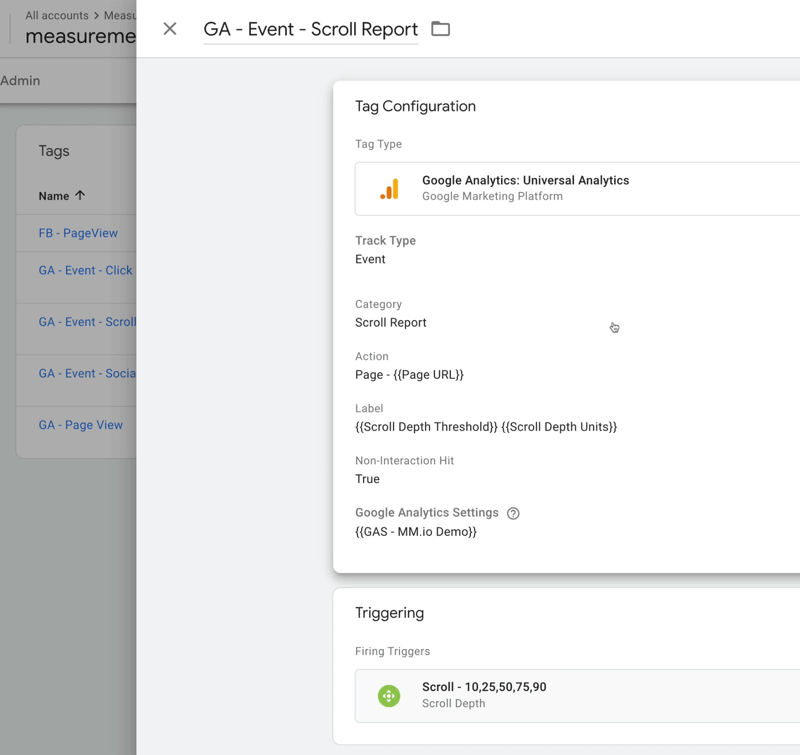
כעת, לאחר שהבנתם כמה מהדברים המגניבים שתוכלו לעשות עם מנהל התגים של גוגל, בואו נסתכל על הסוגים השונים של תגים העומדים לרשותכם. התחל בלחיצה על חדש בפינה השמאלית העליונה של רשימת התגים שלך.
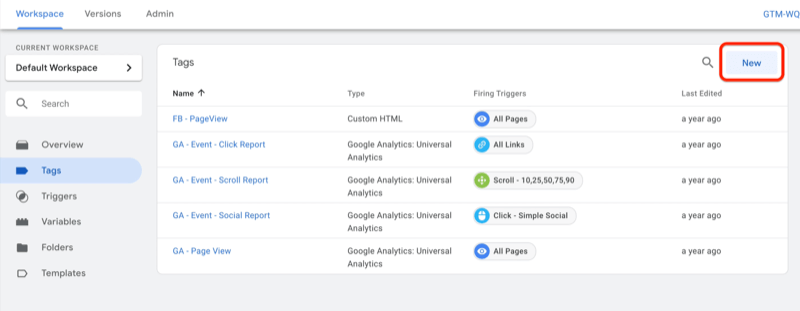
במסך הבא, לחץ על התיבה תצורת תג בראש.
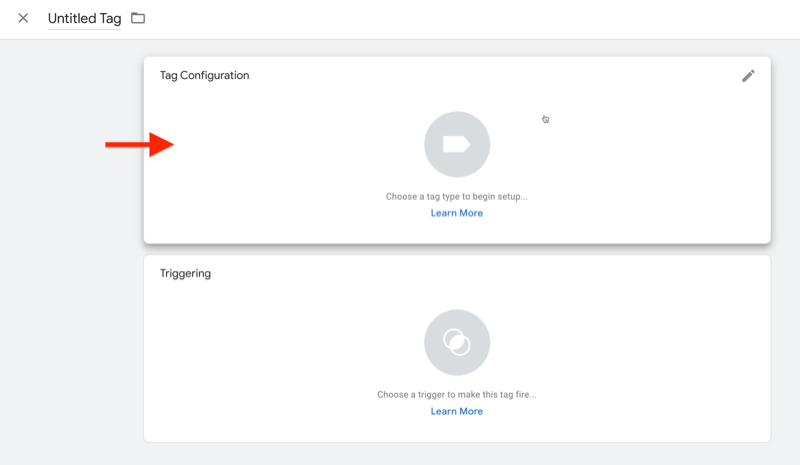
בצד ימין של המסך תוכלו לראות את סוגי התגים השונים לבחירה. אם אתה משתמש ב- Google Optimize או ב- Google Ads, למשל, תראה תגים לפלטפורמות אלה.
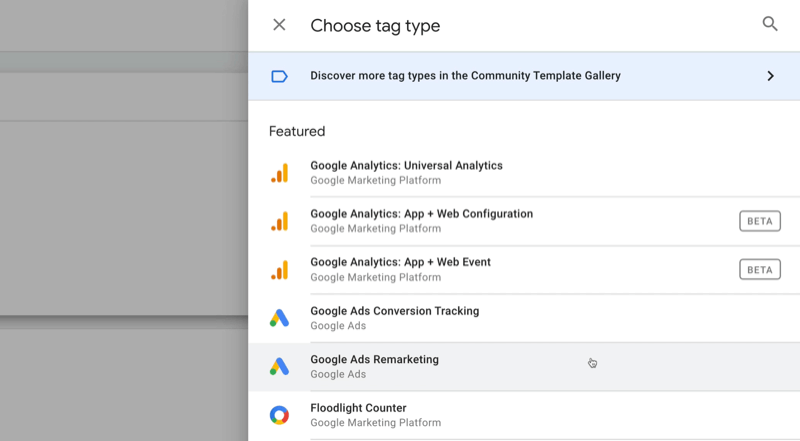
שים את Google Analytics לעבודה עבור העסק שלך

חשבת פעם, "חייבת להיות דרך טובה יותר" כשמדובר במעקב אחר פעילויות השיווק שלך? האם אתה נאלץ לקבל החלטות על סמך נתונים מוגבלים? בעזרת ההדרכה הנכונה תוכלו להשתמש בגוגל אנליטיקס כדי למדוד את כל מאמצי השיווק שלך בוודאות. תעצור את הדליפות בהוצאות המודעות שלך, תצדיק את ההוצאות השיווקיות שלך, תזכה בביטחון שאתה צריך כדי לקבל החלטות שיווק טובות יותר ותדע מה עובד בכל שלב במסע הלקוח. תן למקצוען האנליטיקה המוביל בעולם להראות לך את הדרך. בדוק את הקורס החדש שלנו ב- Google Analytics למשווקים מחבריך בבודק מדיה חברתית.
למידע נוסף - המכירה מסתיימת ב -17 בנובמבר!לאחר מכן, גלול מטה ברשימה כדי לחקור את התגים הזמינים של צד שלישי. בחר אחד מהתגים האלה אם ברצונך שמנהל התגים ינהל עבורך את המדידות האלה.
בואו נסתכל על אחד במיוחד, Hotjar, כדי לראות כמה קל להגדיר אותו.
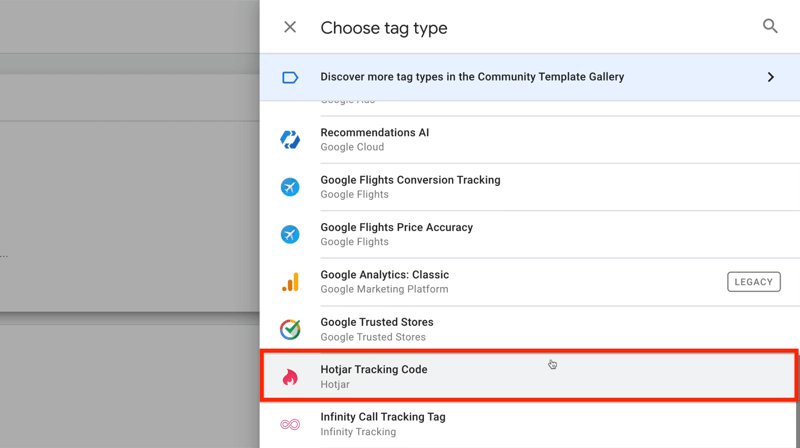
אם תבחר ב- Hotjar, מנהל התגים יבקש ממך את מזהה האתר שלך ב- Hotjar, אותו תקבל מ- Hotjar.
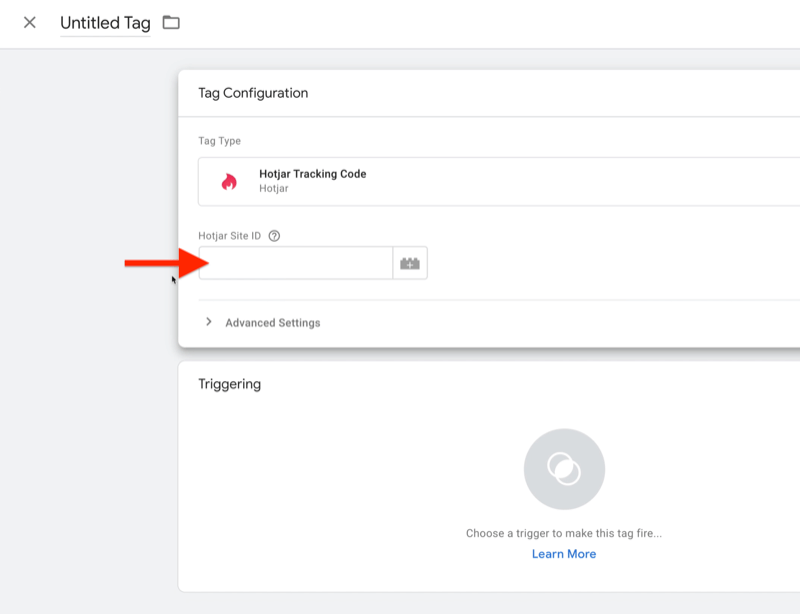
לאחר הוספת מספר החשבון שלך, עליך להודיע למנהל התגים מתי להדליק את Hotjar. במקרה זה, אתה רוצה לעשות את זה בכל הדפים. אז לחץ בתיבת ההפעלה ובחר כל הדפים.
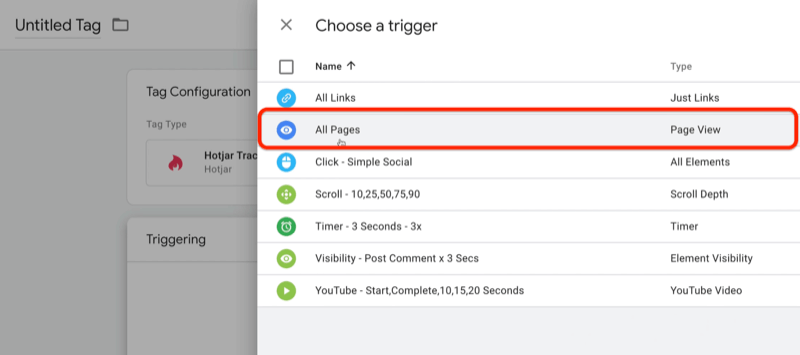
התג שהגדרת זה עתה אומר להוטג'אר שמישהו נמצא באתר שלך ועושה זאת בכל פעם שאחד מהדפים שלך נצפה. זה פשוט כמו זה.
עכשיו בואו נדבר על כמה מהטריגרים השונים הקיימים. בחר טריגרים בניווט השמאלי ואז לחץ על חדש בצד ימין.

בעמוד הבא לחץ בתיבה אישור טריגר כדי לראות את סוגי הטריגרים השונים שבהם אתה יכול להשתמש.
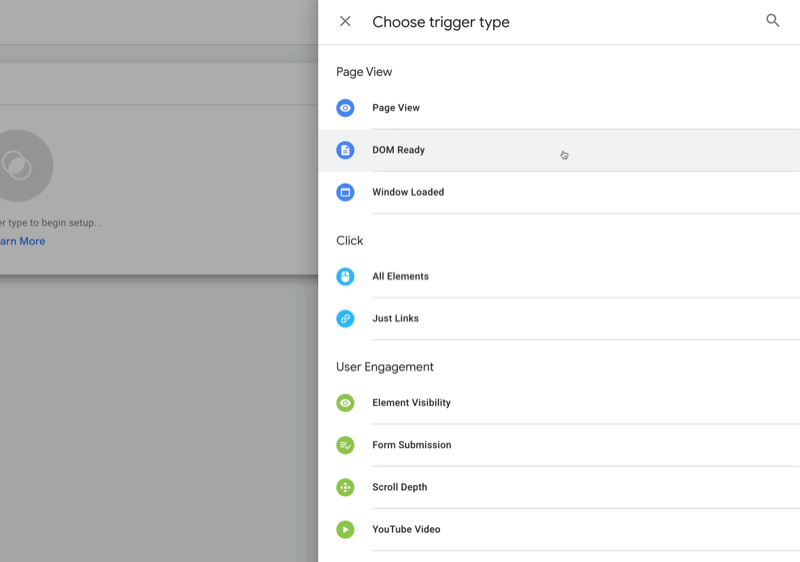
לשם המחשה, ניתן להשתמש בטריגרים כאשר העמודים נטענים. View Page, DOM Ready ו- Window Loaded הם רק שלבים שונים של טעינת הדף. ישנם גם טריגרים לקליקים שונים המתרחשים בדף (All Elements and Just Links).
ל- Tag Manager יש גם טריגרים לצורות מעורבות שונות (נראות אלמנטים, הגשת טפסים, עומק גלילה וסרטון YouTube). לכן כאשר אלמנט מסוים בדף הופך לגלוי - כמו שאולי מבקרים רואים את קטע ההמלצה לכמה דקות - זה יכול להיות משהו שתרצה למדוד. או כשאנשים לוחצים על טופס כדי להפוך למוביל, כדאי למדוד כמה רחוק למטה הם גוללים.
זה סוג הפעילות שאתה יכול למדוד עם Google Tag Manager וכל זה מובנה בפלטפורמה.
מס '3: שימוש בתבניות של מנהל התגים של Google: הגדר מעקב אחר פיקסל בפייסבוק
יש משהו חדש שעליך לנצל במנהל התגים של גוגל שיעשה לך את החיים הרבה יותר קלים אם אתה משתמש בפייסבוק. זו תבנית להגדרת מעקב פיקסל לאירועים סטנדרטיים בפייסבוק.
הדרך לחשוב על תבניות ב- Tag Manager היא שהן דומות לתוספים עבור WordPress. אם עבדת אי פעם עם WordPress, אתה יודע שיש ערכות נושא ותוספים שנוצרו על ידי אנשים אחרים. וורדפרס מאפשרת למפתחים לשפר את הפלטפורמה על ידי יצירת ערכות נושא ותוספים חדשים. זה דומה למה שעשה תג Manager גם כן. מפתחי צד שלישי יכולים ליצור תגים שכל אחד יכול להשתמש בהם במנהל התגים של Google.
יהיה עליך להיכנס לאזור של מנהל התגים של Google שנקרא תבניות. לחץ על תבניות בניווט השמאלי ואז לחץ על גלריית החיפוש בתיבה תבניות תג בצד ימין.
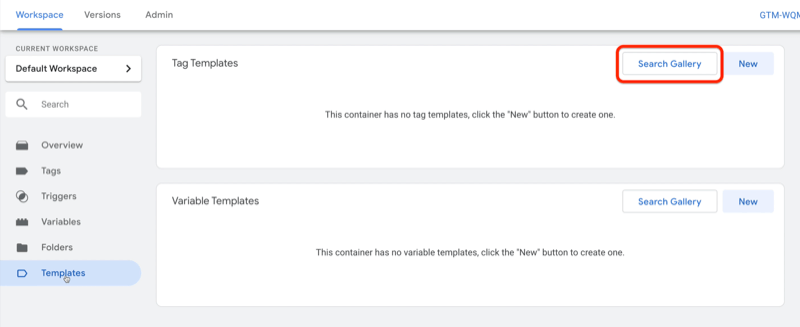
לאחר מכן תראה את כל תבניות התגים הזמינות. התגים האלה שונים ממה שראית בעבר במנהל התגים של Google עד לנקודה זו. זה שאנו נתמקד בו הוא עבור הפיקסל של פייסבוק, המחליף את הצורך להשתמש בסקריפט הפיקסלים המלא של פייסבוק.
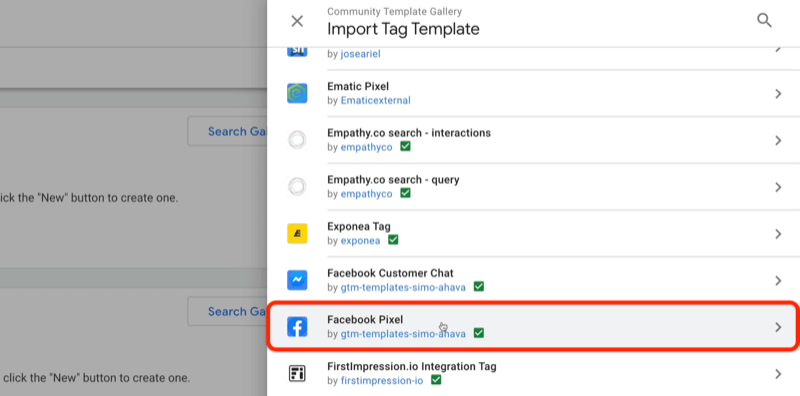
בחר בתבנית הפיקסלים של פייסבוק ולאחר מכן לחץ על הוסף לסביבת העבודה.
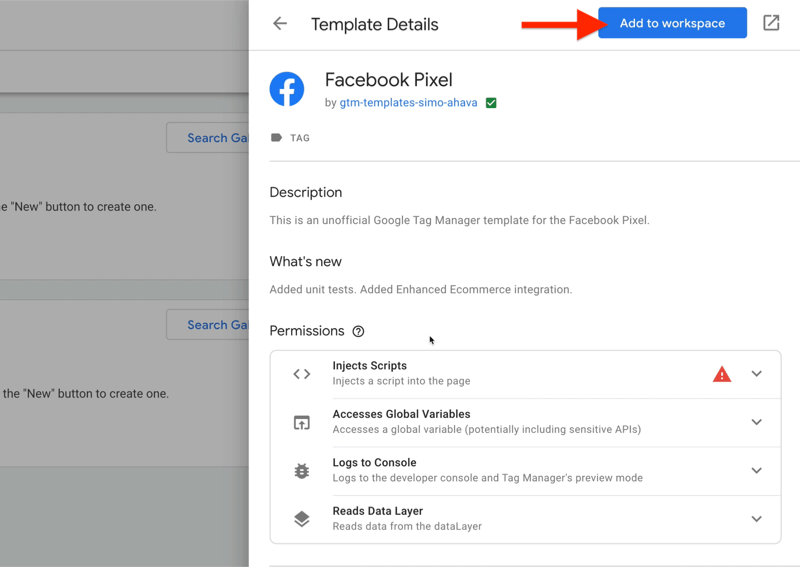
לאחר שהוספת את תג הפייסבוק של פייסבוק לסביבת העבודה שלך, חזור לתגיות. לחץ לתיבה תצורת תג ואז בצד ימין של המסך, גלול מטה למקום בו כתוב Custom. תוכלו למצוא שם את תג הפיקסל של פייסבוק.
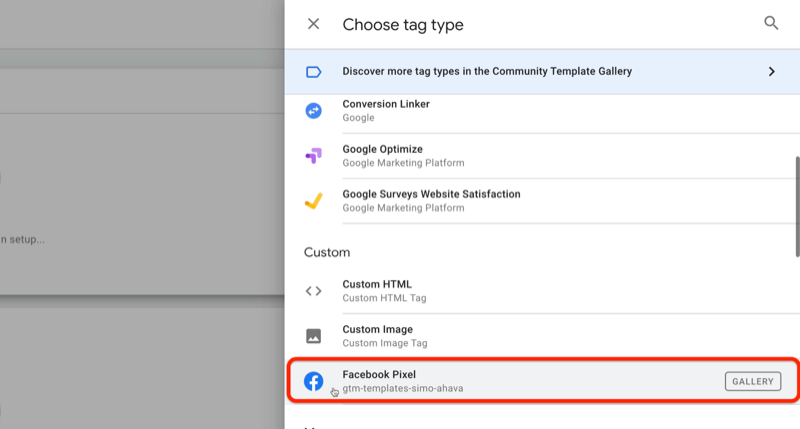
לאחר שתלחץ עליו, תראה שהוא לא מחייב אותך להדביק בתסריט. כל שעליך לעשות הוא להכניס את מזהה הפיקסלים שלך ולבחור אירוע סטנדרטי. בואו נעבור לפיקסל ה- PageView הרגיל לעת עתה.
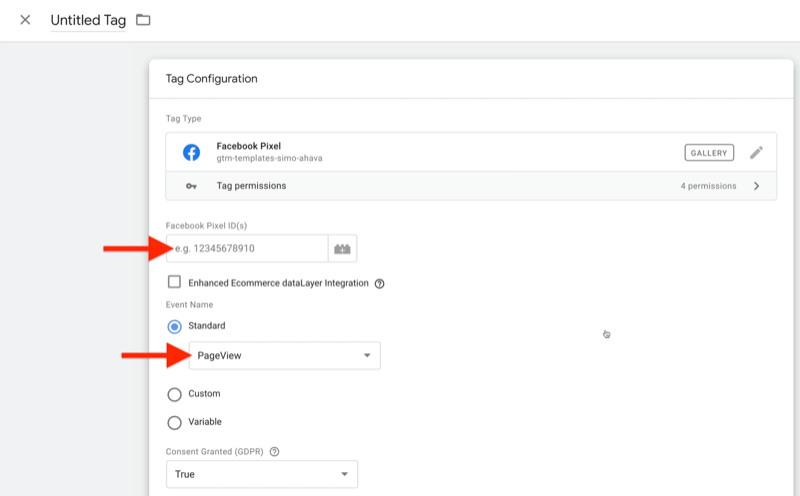
אתה צריך גם להחליט מתי לעשות זאת. במקרה זה, אתה רוצה לעשות את זה בכל פעם שמישהו נוחת על אחד הדפים שלך, אז לחץ בתיבת ההפעלה ובחר כל הדפים כמפעיל.
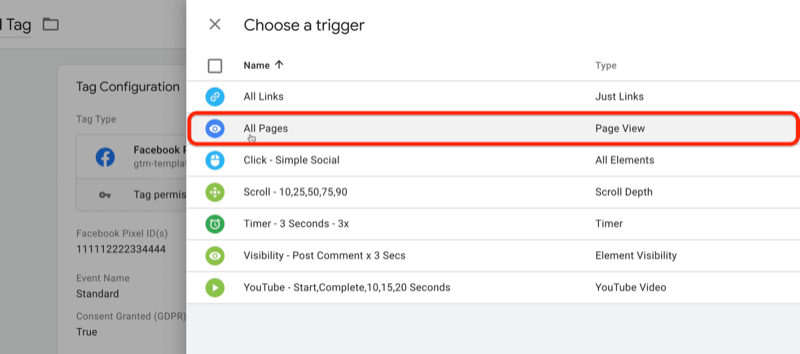
כעת לחץ על שמור והזן שם לתג זה. בואו נקרא לזה FB - תצוגת עמוד באמצעות תבנית. כשתסיים, לחץ על שמור.
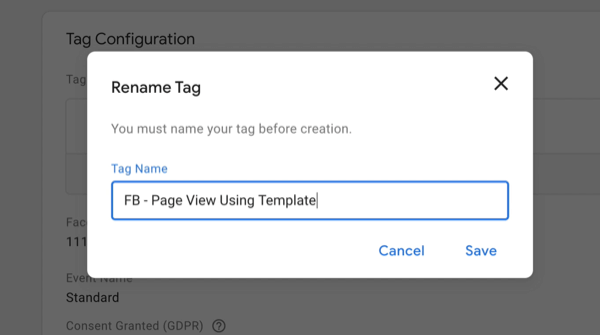
עכשיו שהגדרת את הפיקסל החדש הזה בפייסבוק, תרצה גם לבדוק אותו. אתה יכול לעשות זאת על ידי מקדימה אותו כדי לוודא שזה יעבוד כמו שאתה מצפה.
לאחר שאישרת שהוא פועל, לחץ על שלח כדי לפרסם את השינויים. בשלב זה, זה יהיה חי.
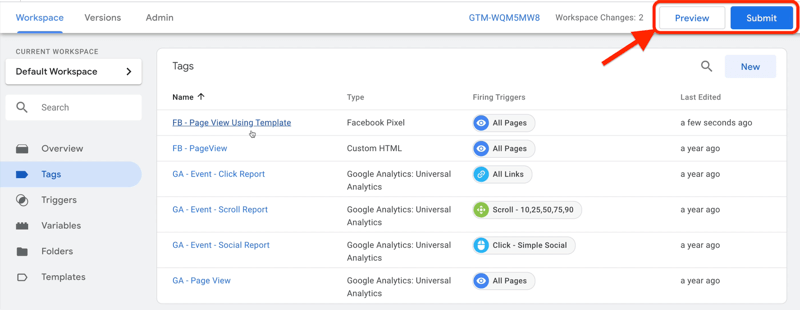
סיכום
עם מנהל התגים של גוגל, אל תסבוך דברים יתר על המידה; זה רק שלושה חלקים. הראשון הוא התג, שבו אתה אומר לתגית מנהל, "הנה מה אני רוצה שתעשה. ” השני הוא הטריגר - "הנה מתי אני רוצה שתעשה את זה. ” והחלק השלישי הוא המשתנה - "הנה מידע שאתה צריך כדי לבצע את העבודה הזו." וזה באמת זה לבניית מנהל התגים של גוגל.
מה אתה חושב? האם אתה מקבל השראה להשתמש ב- Google Tag Manager כדי להוסיף מעקב לפעילויות באתר שלך ובמדיה החברתית שלך? שתף את מחשבותיך בתגובות למטה.
מאמרים נוספים בנושא ניתוח מדיה חברתית:
- מצא הדרכה שלב אחר שלב לבניית ושמירת דוחות יקרים של Google Analytics.
- גלה חמישה דוחות של Facebook Analytics שיעזרו לך לקבל החלטות עסקיות מגובות נתונים.
- למד כיצד לנתח את ביצועי ערוץ YouTube שלך ב- Google Analytics.

